Common Operations
Inicio del software EPSON Scan
 Si utiliza una aplicación compatible con TWAIN
Si utiliza una aplicación compatible con TWAIN
 Si utiliza EPSON Scan como una aplicación independiente
Si utiliza EPSON Scan como una aplicación independiente
 Si utiliza el software EPSON Smart Panel
Si utiliza el software EPSON Smart Panel
Hay tres formas de iniciar EPSON Scan. Utilice el método de inicio más adecuado para la finalidad de su escaneado.
Si utiliza una aplicación compatible con TWAIN
Si desea editar con más detalle las imágenes escaneadas, inicie EPSON Scan desde una aplicación compatible con TWAIN. Las imágenes escaneadas se enviarán a la aplicación, en donde podrá editarlas.
 |
Nota:
|
 | |
Si tenía instalado Adobe Photoshop en su ordenador antes de instalar EPSON Scan, puede acceder a EPSON Scan con Photoshop. En Photoshop, seleccione la opción Importar del menú Archivo y elija EPSON Scanner Perfection 2400.
|
|
En esta sección se explica cómo iniciar EPSON Scan desde Photoshop Elements.
 |
Nota:
|
 | |
Puede escanear imágenes con todas las aplicaciones compatibles con TWAIN tales como Adobe Photoshop. Si hay un menú de selección de dispositivos compatibles con TWAIN o un escáner en la aplicación, seleccione EPSON Perfection 2400 Photo. Después, seleccione el menú para importar de un dispositivo compatible con TWAIN. Se iniciará EPSON Scan. En algunas aplicaciones, se iniciará EPSON Scan con sólo seleccionar un menú de dispositivo compatible con TWAIN.
|
|
 |
Inicie Adobe Photoshop Elements.
|
En Windows:
Haga clic en Inicio, señale Todos los programas (en Windows XP) o Programas (en Windows Me, 98 ó 2000), y seleccione Adobe, Photoshop Elements. Haga clic en Photoshop Elements.
En Macintosh:
Haga doble clic en la carpeta Adobe Photoshop Elements de Macintosh HD. Después, haga doble clic en el icono Adobe Photoshop Elements.
 |
Seleccione la opción Importar del menú Archivo y elija EPSON Perfection 2400. Se iniciará EPSON Scan.
|
 |  |
Nota para los usuarios de Windows XP:
|
 |  | |
No elija WIA-EPSON Perfection 2400 en el menú de selección de escáner. Si lo seleccionara, no podría utilizar todas las funciones del escáner EPSON.
|
|

[Arriba]
Si utiliza EPSON Scan como una aplicación independiente
Si únicamente quiere guardar las imágenes escaneadas sin editarlas, inicie directamente EPSON Scan. Las imágenes escaneadas se guardarán automáticamente como archivos en la carpeta especificada.
Consulte la sección correspondiente más abajo. Encontrará más información en "Almacenamiento de archivos directamente con EPSON Scan".
En Windows
 |
Haga clic en Inicio, señale Todos los programas (en Windows XP) o Programas (en Windows Me, 98 y 2000) y EPSON Scan. Después, seleccione EPSON Scan. Aparecerá el cuadro de diálogo Ajustes de guardar archivo.
|
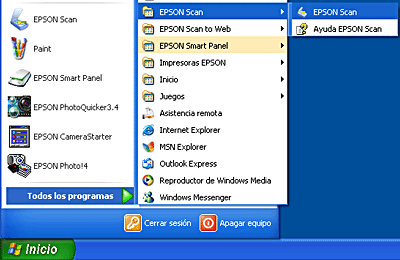
 |  |
Nota:
|
 |  | |
Si la última vez que escaneó fue en el modo Fácil o en el Profesional, el cuadro de diálogo Ajustes de guardar archivo no aparecerá automáticamente. Si desea abrir dicho cuadro de diálogo, haga clic en la flechita situada a la derecha del botón Escanear y seleccione Ajustes de guardar archivo.
|
|
 |
Haga clic en Aceptar. Se iniciará EPSON Scan.
|
En Mac OS 8.6 hasta 9.x
 |
Seleccione EPSON Scan en el menú Apple. Aparecerá el cuadro de diálogo Ajustes de guardar archivo.
|

 |  |
Nota:
|
 |  | |
Si la última vez que escaneó fue en el modo Fácil o en el Profesional, el cuadro de diálogo Ajustes de guardar archivo no aparecerá automáticamente. Si desea abrir dicho cuadro de diálogo, haga clic en la flechita situada a la derecha del botón Escanear y seleccione Ajustes de guardar archivo.
|
|
 |
Haga clic en OK. Se iniciará EPSON Scan.
|
En Mac OS X
 |
Haga clic en el icono EPSON Scan situado en la carpeta Aplicaciones. Aparecerá el cuadro de diálogo Ajustes de guardar archivo.
|

 |  |
Nota:
|
 |  | |
Si la última vez que escaneó fue en el modo Fácil o en el Profesional, el cuadro de diálogo Ajustes de guardar archivo no aparecerá automáticamente. Si desea abrir dicho cuadro de diálogo, haga clic en la flechita situada a la derecha del botón Escanear y seleccione Ajustes de guardar archivo.
|
|
 |
Haga clic en Aceptar. Se iniciará EPSON Scan.
|

[Arriba]
Si utiliza el software EPSON Smart Panel
EPSON Smart Panel permite escanear y enviar datos directamente a una aplicación asignada, al sitio Web de EPSON para compartir fotografías o a un PDA (asistente personal digital). Cuando desee obtener fotos y documentos en formato digital de manera sencilla y rápida, inicie EPSON Scan utilizando EPSON Smart Panel.
 |
Pulse el botón Iniciar  del escáner. Aparecerá la ventana de EPSON Smart Panel. del escáner. Aparecerá la ventana de EPSON Smart Panel.
|
 |
Haga clic en el icono de una aplicación. Se abrirá la aplicación seleccionada y EPSON Scan empezará a escanear.
|
Si desea más información sobre EPSON Smart Panel, consulte Aspectos generales de EPSON Smart Panel.

[Arriba]
 Si utiliza una aplicación compatible con TWAIN
Si utiliza una aplicación compatible con TWAIN Si utiliza EPSON Scan como una aplicación independiente
Si utiliza EPSON Scan como una aplicación independiente Si utiliza el software EPSON Smart Panel
Si utiliza el software EPSON Smart PanelSi utiliza una aplicación compatible con TWAIN
Si utiliza EPSON Scan como una aplicación independiente
Si utiliza el software EPSON Smart Panel



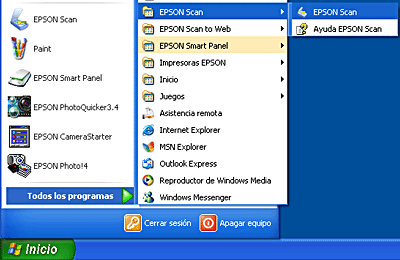








 del escáner. Aparecerá la ventana de EPSON Smart Panel.
del escáner. Aparecerá la ventana de EPSON Smart Panel.


